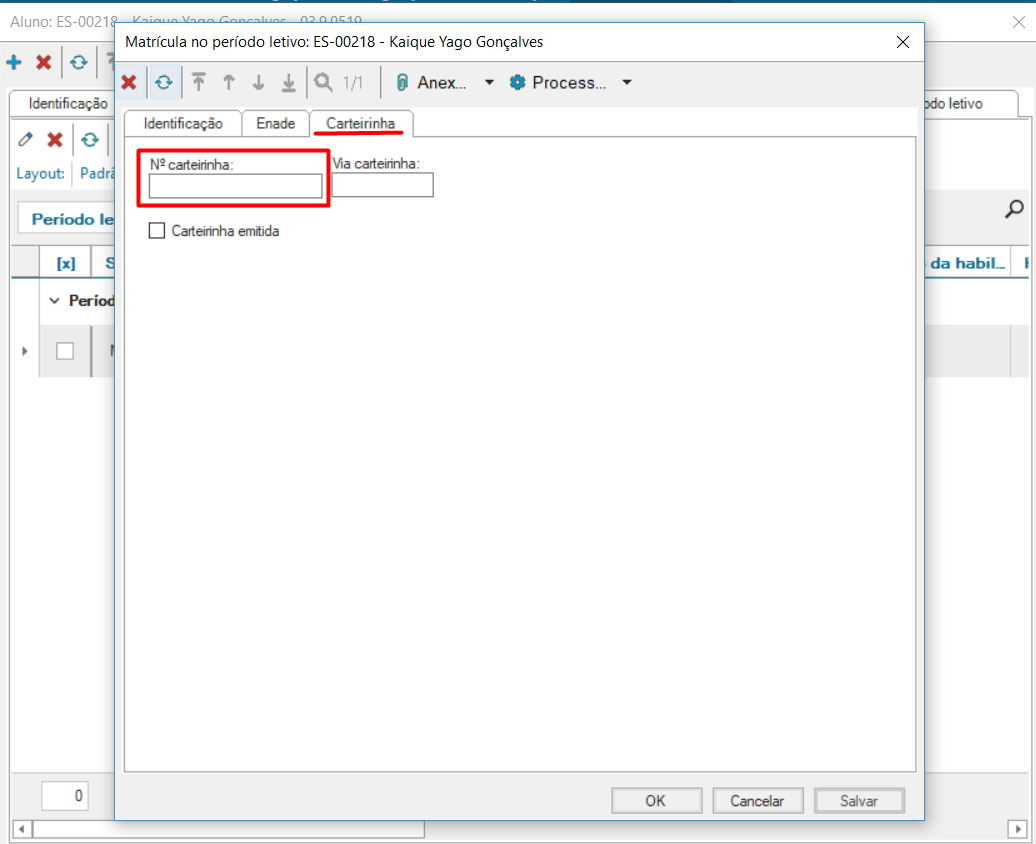Histórico da Página
| Dica | ||
|---|---|---|
| ||
Essa funcionalidade está disponível a partir da versão:
|
A Identidade Estudantil tem como objetivo exibir identificação do aluno através do QRCode, para ser usado nas dependências que façam utilização do mesmo.
01. PARAMETRIZAÇÃO
Primeiramente, é necessário que a Instituição de Ensino configure os dados a serem exibidos na Carteirinha digital, marcando o CheckBox dos dados correspondentes.
♣ Para exibir a Carteirinha digital, é necessário que o status de matrícula do Aluno no:
- Status no Período Letivo esteja marcado como: Aluno Ativo
- Status na disciplina esteja marcado como: Conta como aluno matriculado na turma
♣ Acessar a parametrização em: Gestão Educacional | Parâmetros | eduCONNECT | Carteirinha digital
Ao logar na tela de parametrização, o administrador da Sistema da Instituição de Ensino irá se deparar com as informações de:
Parâmetros a serem exibidos na carteirinha digital
Os parâmetros marcados, são os dados a serem exibidos quando o Aluno acessar a Carteirinha digital através do App Meu eduCONNECT
Contexto Ensino Superior:
- CPF;
- Curso;
- Campus/Polo;
- Data de nascimento;
- Data de validade: A data de validade será levado em consideração a data informada no cadastro Período letivo na matrícula mais recente do Aluno;
- Foto do Aluno: Caso não tenha a foto cadastrada no perfil do Aluno, ao logar no APP, será apresentado uma imagem padrão (sem imagem).
- Habilitação;
- Logotipo: O administrador do sistema poderá escolher a opção, para considerar o logotipo ( Foto) cadastrado na Coligada ou na Filial.
- QRCode: Será exibido o QRCode com o dado parametrizado em: QRCode gerado através de:
- RA:
- RG.
Contexto Ensino Básico:
Para o contexto ensino básico, serão exibidos os mesmo dados pessoais do aluno, com a ressalva dos dados referente a Habilitação ( exclusivo para o Contexto Ensino Básico) e acrescentado a informação da Série do Aluno
QRCode gerado através:
Para habilitar a opção: QRCode gerado através: é necessário marcar o CheckBox: QRCode
O QRCode, tem como objetivo exibir a identificação (conforme a parametrização). O Administrador do sistema tem a opção em parametrizar uma das opções:
- RA: Se selecionar essa opção, ao ler o QRCode será exibido o RA do Aluno;
- Código do Usuário: Se selecionar essa opção, ao ler o QRCode será exibido o Código do Usuário do Aluno ( Código do usuário gerado para acessar o APP Meu eduCONNECT);
- Campo Complementar: Se selecionar essa opção, ao ler o QRCode será exibido o Campo Complementar parametrizado em: TOTVS Gestão Educacional | Configurações | Campos Complementares | Aluno
- N° da Carteirinha: Se selecionar essa opção, ao ler o QRCode será exibido o número da carteirinha parametrizado em: TOTVS Gestão Educacional | Currículo e Oferta | Aluno e Professor | Aluno | 'Anexo' Matrículas no Período Letivo | 'Aba' Carteirinha
| Informações | ||
|---|---|---|
| ||
OBS: Se a Instituição de Ensino, não marcar nenhum checkBox, ao locar no App Meu eduCONNECT, e acessar o menu: Perfil | Identidade Estudantil, será exibido a penas o Nome do Aluno. |
02. ACESSO À FUNCIONALIDADE
Meu eduCONNECT
Menu: PERFIL | IDENTIDADE ESTUDANTIL
Para acessar a funcionalidade, o Aluno deverá ter a permissão em:
Serviços Globais | Segurança | Perfil | "Sistema" Educacional | eduCONNECT | Permitir acesso a Carteirinha Digital.
Ao logar no App: Meu eduCONNET e clicar no menu: Perfil | Identidade Estudantil, será exibido a carteirinha digital, mostrando as informações parametrizadas para Aluno.
| Informações |
|---|
♣ Caso o Aluno esteja matriculado em mais de um Curso/Habilitação, serão exibidas as Carteirinhas para cada curso; ♣ O Aluno pode aumentar a visualização do QRCode para melhor visualização, basta dar um "click" sobre o mesmo. |
03. AUTENCIDADE DA CARTEIRINHA
Para o link de validação ser exibido na Carteirinha, o parâmetro "Validação da autenticidade" deve ser habilitado em: Gestão Educacional | Parâmetros | eduCONNECT | Carteirinha digital
{add imagem do app com o link do QRcode para validação da carteirinha}
| Informações |
|---|
♣ O QRcode é gerado com base nas informações exibidas na Carteirinha. |
Página de verificação da autenticidade da Carteirinha
A página de verificação da autenticidade respeita a personalização de cores utilizados no eduCONNECT:
Na página de verificação da autenticidade pode retornar as seguintes situação:
- Aluno(a) regularmente matriculado(a) na instituição:
- Aluno(a) não se encontra regularmente matriculado(a):
- Token de autenticidade da carteirinha inválido:
| Informações |
|---|
♣ Se os parâmetros de Curso e Logotipo estiverem habilitados serão exibidos na página de verificação da autenticidade da Carteirinha; ♣ Se o Token de autenticidade for invalido, a personalização de cores não utiliza a parametrização do tema do eduCONNECT. |